Kako popraviti napako Red Dead Online 0x50060198?
V tem članku smo poskušali razrešiti napako »Napaka: 0x50060198«, na katero naletijo uporabniki Red Dead Redemption 2 med povezovanjem v splet.

Uporabniki igre Red Dead Redemption 2, ko se povezujejo prek spleta, "Trenutno ni mogoče vzpostaviti povezave s storitvami igre Rockstar." in nato naletite na napako »Napaka: 0x50060198«, ki omejuje dostop do spletne igre. Če se soočate s takšno težavo, lahko poiščete rešitev tako, da upoštevate spodnje predloge.
- Kaj je napaka Red Dead Redemption 2 0x50060198?
- Kako popraviti napako Red Dead Redemption 2 0x50060198
Kaj je napaka Red Dead Redemption 2 0x50060198?
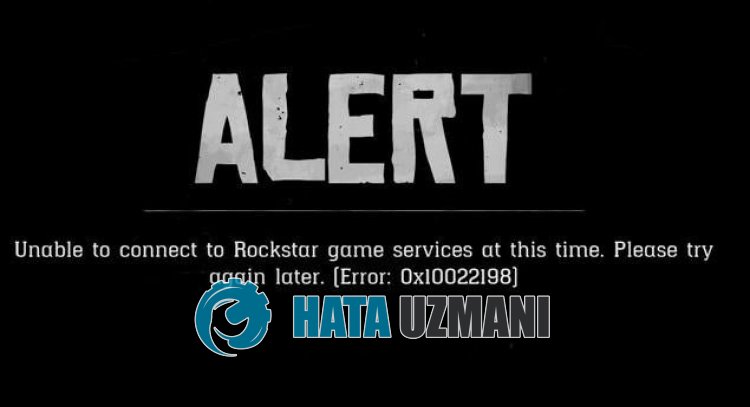
Napaka Red Dead Redemption 2 »Napaka: 0x50060198« se pojavi kot izhod napake, ki se pojavi, ko ni mogoče vzpostaviti povezave s storitvijo Roxkstar.
Razlog za to je lahko pri vzdrževanju strežnikov Rockstar ali ko so strežniki zasedeni.
Poleg tega boste zaradi težav z internetno povezavo naleteli na različne napake spletne povezave, kot je ta.
Seveda lahko naletite na takšno napako ne samo zaradi te težave, ampak tudi zaradi številnih drugih težav.
Za to vam bomo dali nekaj predlogov, kako odpraviti napako Red Dead Redemption 2 "Napaka: 0x50060198".
Kako popraviti napako Red Dead Redemption 2 0x50060198
Če želite odpraviti to napako, lahko najdete rešitev težave tako, da upoštevate spodnje predloge.
1-) Preverite strežnik Rockstar
Vzdrževalna dela na strežnikih Rockstar bodo povzročila, da boste naleteli na različne kode napak, kot je ta.
Prav tako lahko povzroči, da naletite na različne težave s povezavo, kot je ta, zaradi visoke gostote strežnikov Rockstar.
Zato lahko preverite strežnike Rockstar in opazujete, kaj povzroča težavo.
Strežnike Rockstar lahko preverite tako, da kliknete spodnjo povezavo.
Če opazite težave s strežniki Rockstar, boste morali počakati, da bodo strežniki spet aktivni.
2-) Spremenite strežnik DNS
Zaradi težave s strežnikom DNS lahko naletite na različne težave s povezavo, kot je ta.
Torej, če spremenite strežnik DNS, lahko shranite privzeti strežnik Google DNS in odpravite težavo.
- Na začetnem iskalnem zaslonu vnesite »Nadzorna plošča« in jo odprite.
- Kliknite možnost »Omrežje in internet« na zaslonu, ki se odpre.
- Nato kliknite »Center za omrežje in skupno rabo«.
- Kliknite možnost poleg »Povezave« na novem zaslonu, ki se odpre.
- Nato kliknite »Lastnosti« in dvakrat kliknite »Internet Protocol Version 4 (TCP\IPv4)«.
- Registrirajte Google DNS strežnik, ki smo ga pustili spodaj.
- Prednostni strežnik DNS: 8.8.8.8
- Drugi strežnik DNS: 8.8.4.4
Ko izvedete to dejanje, kliknite gumb »V redu« in pojdite na naslednji predlog.
3-) Počisti internetni predpomnilnik
Čiščenje internetnega predpomnilnika lahko pomaga preprečiti številne težave s povezavo.
Tako lahko počistite internetni predpomnilnik s pomočjo ukaznega poziva.
- Vnesite "cmd" na začetni iskalni zaslon in zaženite ukazni poziv kot skrbnik.
- Prilepite naslednje kode v okno ukaznega poziva, ki se odpre, in pritisnite enter.
- ipconfig /renew
- ipconfig /flushdns
- netsh int ipv4 reset
- netsh int ipv6 reset
- netsh winhttp reset proxy
- ponastavitev netsh winsock
- ipconfig /registerdns
Po uspešnem zaključku znova zaženite računalnik in preverite, ali se težava še vedno pojavlja.
4-) Ustvarite zasebna vrata za igre Rockstar
Če noben od zgornjih predlogov ne deluje za vas, lahko težavo odpravimo tako, da nastavimo vrata, konfigurirana za Rockstar Games.
- Na začetni iskalni zaslon vnesite »Požarni zid Windows Defender« in ga odprite.
- Kliknite »Napredne nastavitve« na levi strani zaslona, ki se odpre.
- Kliknite možnost »Vhodna pravila« na levi strani okna, ki se odpre, in kliknite možnost »Novo pravilo« na desni.
- V novem oknu, ki se odpre, izberite možnost »Vrata« in kliknite gumb »Naprej«.
- Po tem postopku izberite možnost »UDP« in v polje vnesite vrata, ki jih bomo pustili spodaj, ter kliknite gumb »Naprej«.
- 6672, 61455-61458
- Nato izberite možnost »Dovoli povezavo«, pritisnite gumb »Naprej«, nastavite tri izbrane možnosti in kliknite »Naprej " gumb .
- Nato vnesite ime vrat, kjer smo izvedli postopek namestitve, in pritisnite gumb "Dokončaj".
Po tem postopku lahko preverite, ali se težava še vedno pojavlja.
5-) Povežite se prek internetnega kabla
Če se z internetom povezujete prek omrežja Wi-Fi, je lahko vaša povezava šibka.
Zato lahko težavo odpravite tako, da se na internet povežete z internetnim kablom.
Če se povezujete s kablom, vendar težave ne odpravite, lahko znova zaženete modem.
Pritisnite gumb za vklop in počakajte 20-30 sekund, da ponovno zaženete modem.
Nato vklopite modem, tako da ponovno pritisnete gumb za vklop.
Ko je vzpostavljena povezava z internetom, lahko preverite, ali se težava še vedno pojavlja.








![Kako popraviti napako strežnika YouTube [400]?](https://www.hatauzmani.com/uploads/images/202403/image_380x226_65f1745c66570.jpg)










